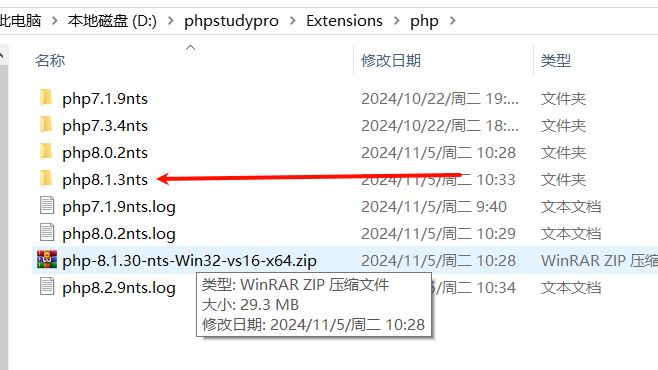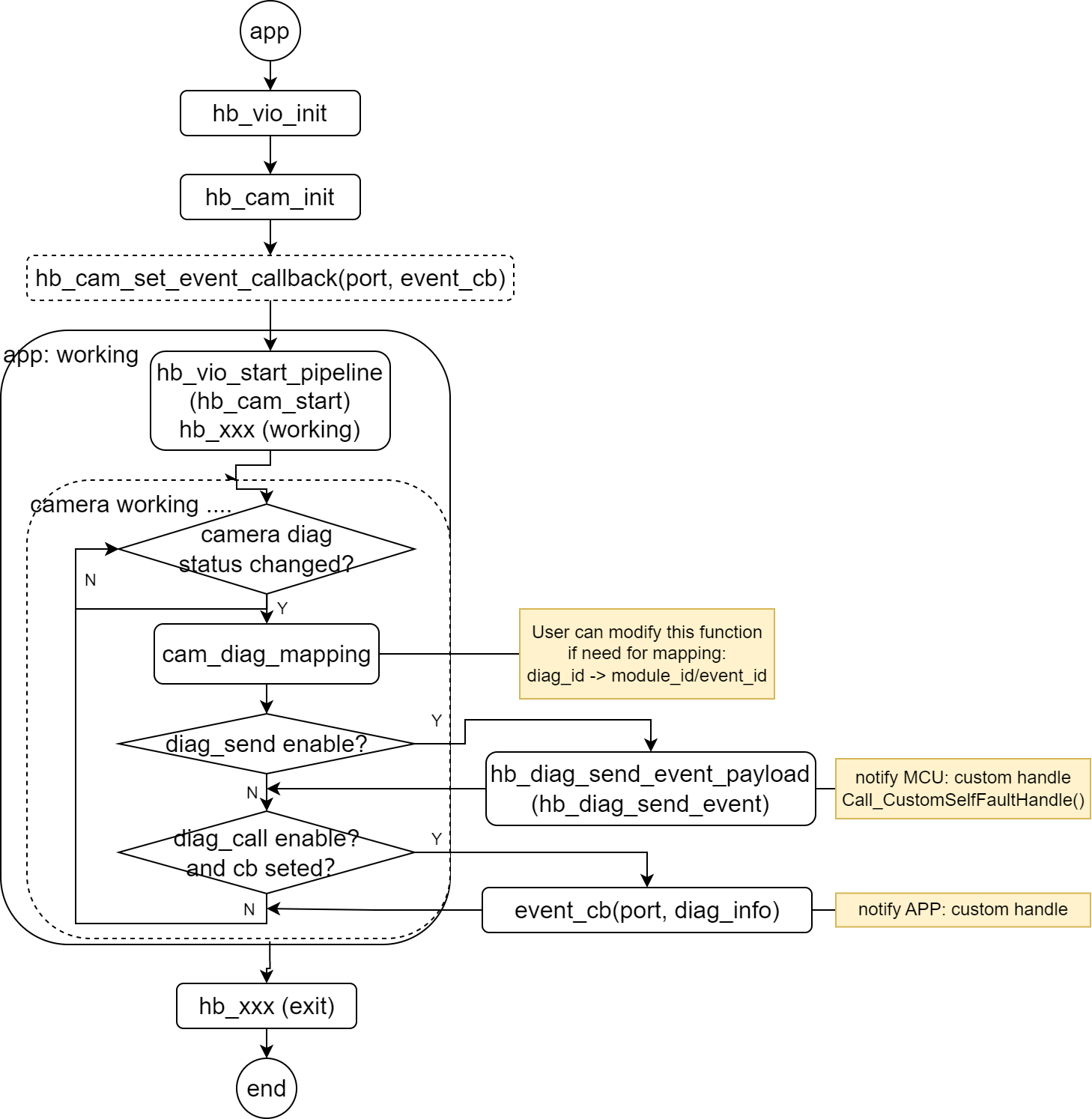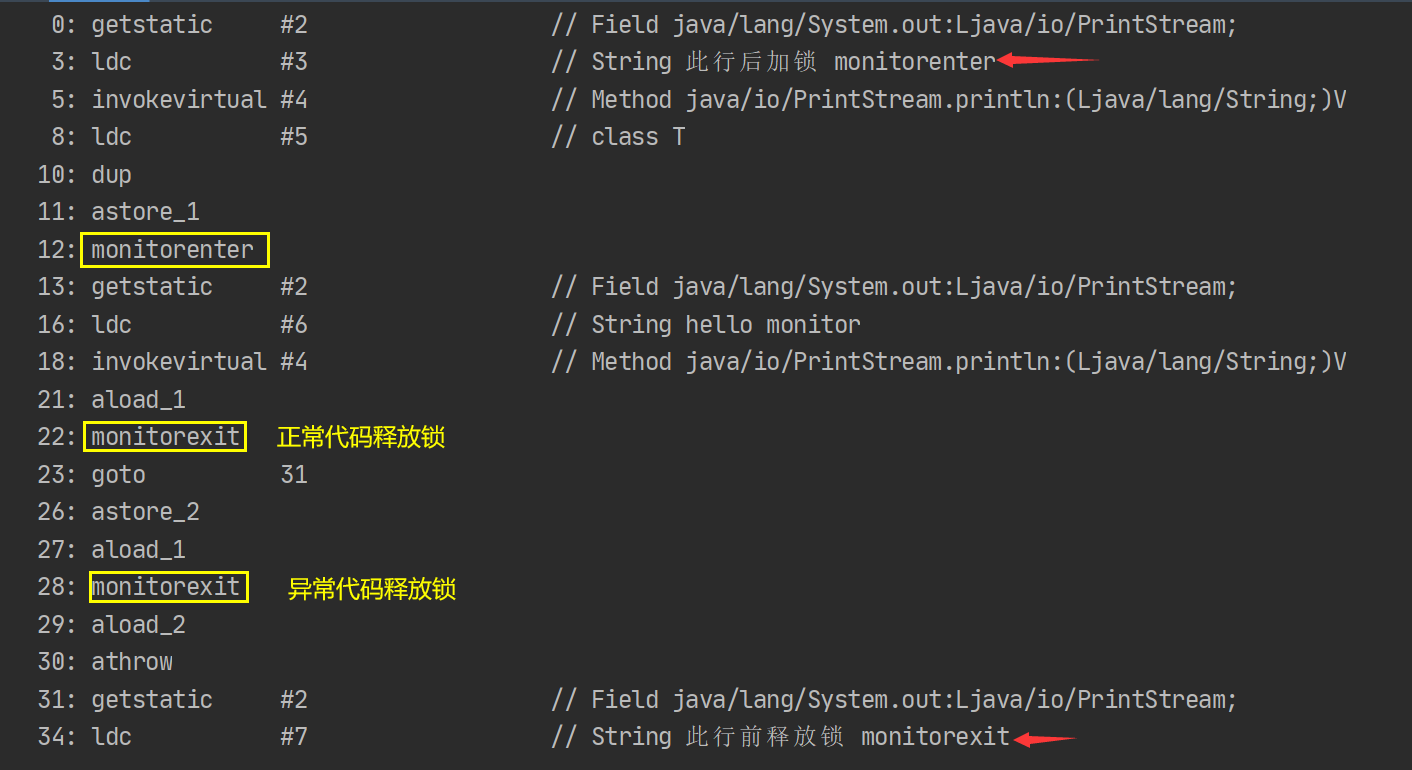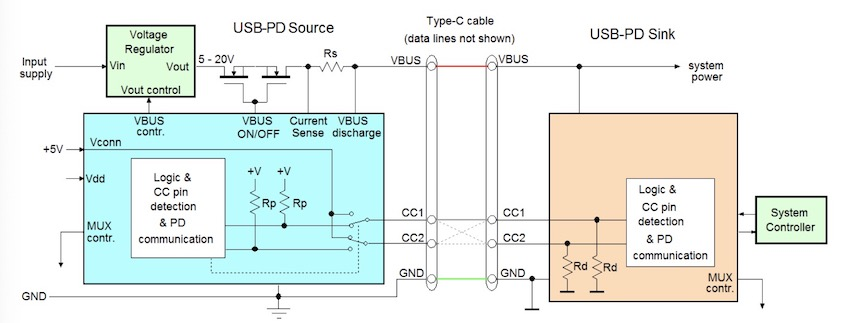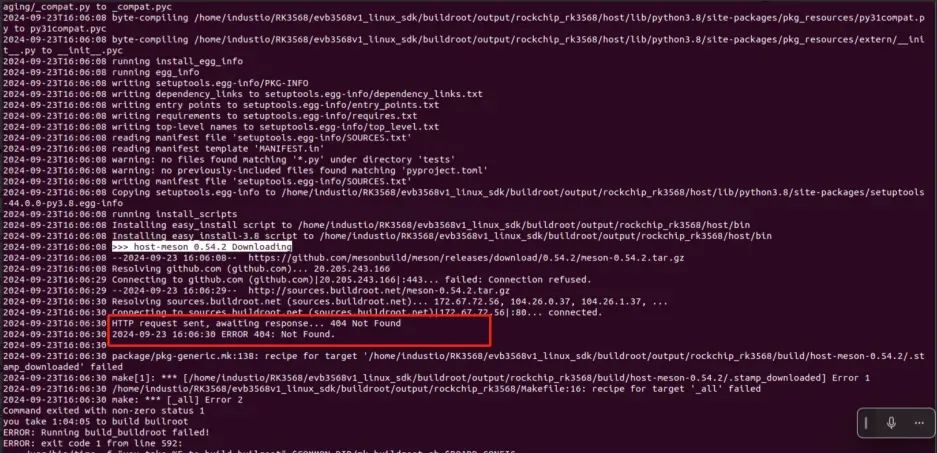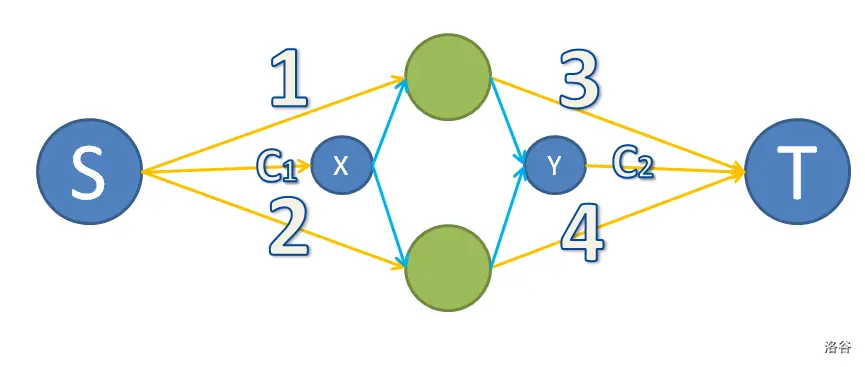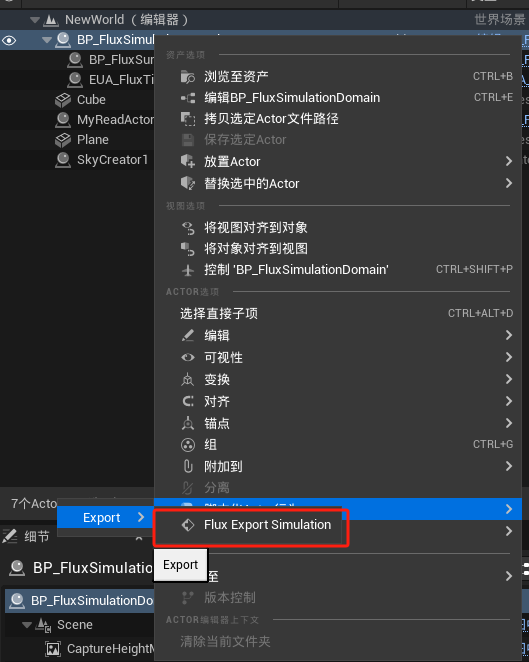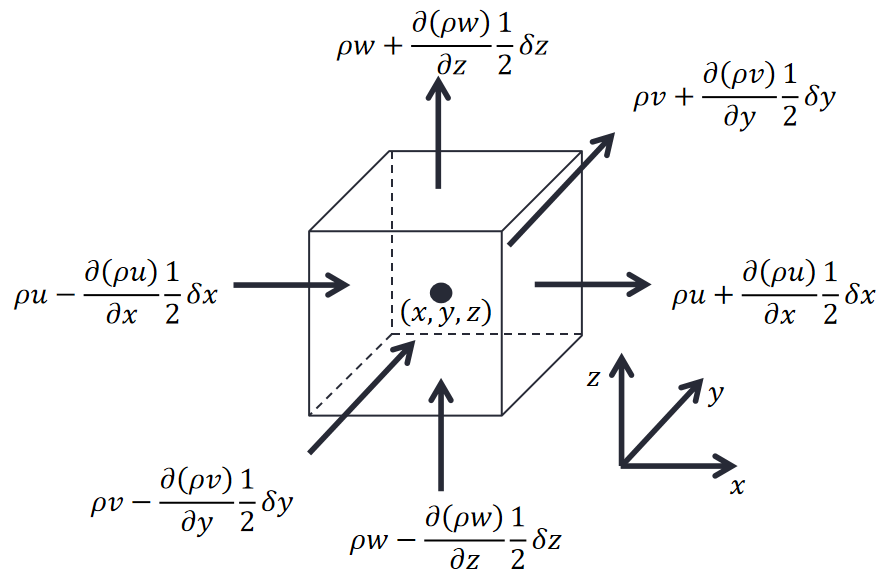硬盘开机报错可能由多种原因引起,以下是一些常见的原因及相应的解决方法:
一、硬件连接问题
数据线松动或损坏:
外部硬盘:检查USB线是否插紧,尝试更换USB线或连接到其他USB端口。
内部硬盘:检查数据线和电源线是否牢固连接,确保没有松动。
接口灰尘或损坏:
清洁主板上的硬盘数据线接口,确保没有灰尘或杂物。
如果接口损坏,可能需要更换数据线或主板上的接口。
二、硬盘参数设置问题
硬盘控制器失效:
检查数据线的连接插头是否松动,连线是否正确。
进入BIOS/UEFI设置,检查硬盘参数设置是否正确。
CMOS设置问题:
确保CMOS设置中能够检测到硬盘。
如果硬盘参数被更改,尝试运行“IDEHDDAutoDetection”重新设置硬盘参数。
三、硬盘故障
物理损坏:
硬盘出现物理损坏,如坏扇区或磁头故障,可能导致开机报错。
使用硬盘修复工具尝试修复,或者维修服务。

DOS引导记录错误:
可能出现“Missing operation system”或“Error loading operating system”等错误提示。
使用磁盘管理工具重写硬盘分区表进行修复。
四、系统问题
启动顺序设置错误:
检查CMOS设置中的启动顺序,确保硬盘是首选启动设备。
如果软驱或光驱被设置为首选启动设备,且其中含有启动介质,则可能导致开机报错。
系统文件丢失:
可能出现“NTLDR is missing”等错误提示。
使用启动盘启动计算机,运行相关命令修复系统文件或重装系统。
五、驱动问题
硬盘驱动过时或损坏:
在设备管理器中检查硬盘驱动状态,尝试更新或重装驱动。
六、其他注意事项
使用磁盘检查工具:
右击硬盘选择“属性”,在“工具”页点击“检查”,进行磁盘错误检查和修复。
尝试其他电脑:
将硬盘连接到另一台电脑上,看是否能被识别,以判断是硬盘还是电脑问题。
综上所述,硬盘开机报错可能涉及硬件连接、硬盘参数设置、硬盘故障、系统问题、驱动问题等多个方面。在解决问题时,应根据具体的错误提示和实际情况,逐一排查并采取相应的解决方法。
硬盘开机报错是什么原因引起的
本文来自互联网用户投稿,该文观点仅代表作者本人,不代表本站立场。本站仅提供信息存储空间服务,不拥有所有权,不承担相关法律责任。如若转载,请注明出处:http://www.hqwc.cn/news/827099.html
如若内容造成侵权/违法违规/事实不符,请联系编程知识网进行投诉反馈email:809451989@qq.com,一经查实,立即删除!相关文章
PHPStudy 安装tp8 php8.1.3 安装XDbug、redis扩展
1.1 下载php安装包
https://windows.php.net/download/1.2 下载的的安装包1.3 解压
解压到D:\phpstudypro\Extensions\php\php8.1.3nts1.4 修改php8.1.3的php.ini文件
将php8.1.3nts目录下的php.ini-development文件复职一份并改文件名为 php.ini 。然后可以将php.ini里面的内容…
pyspark建模(类似于dwd层),flask直接对接前端请求进行召回(类似于ads层,但是不保存)
2. Spark MLib
2.1 Spark MLib 开发环境准备
2.1.1 配置python和spark环境
安装Python环境
安装Anaconda3-5.2.0-Windows-x86_64.exe配置环境变量Anaconda_HOME
E:\20241014_Soft\Anaconda3PATH
%Anaconda_HOME%Scripts;%Anaconda_HOME%Library\mingw-w64\bin;%Anaconda_HOME…
征程 6E camera diag sample
01 功能概述
本文的 demo sample 主要描述当前 camera 相关外设诊断的当前状态,并提供自定义实现的方法及使用说明。
1.1 软件架构说明
本 sample 基于现已实现的 camera 诊断架构,libcam 内的外设诊断功能对外设硬件状态进行监测,并支持将故障状态发送给 MCU 处理,或通过事…
实时数仓及olap可视化构建(基于mysql,将maxwell改成seatunnel可以快速达成异构数据源实时同步)
1. OLAP可视化实现(需要提前整合版本)Linux121
Linux122
Linux123jupyter✔spark
✔
✔
✔python3+SuperSet3.0✔hive✔ClinckHouse✔Kafka
✔
✔
✔Phoenix
✔DataX
✔maxwell✔Hadoop
✔
✔
✔MySQL✔ZK
✔
✔
✔HBASE
✔
✔
✔1.1 安装Vmware,安装虚拟机集群
1.1.1 安装 …
AI运动小程序开发常见问题集锦二
截止到现在写博文时,我们的AI运动识别小程序插件已经迭代了23个版本,成功应用于健身、体育、体测、AR互动等场景;为了让正在集成或者计划进行功能扩展优化的用户,少走弯路、投入更少的开发资源,针对近期的咨询问题,我们又归集了一些常见问题,供大家参考。一、计时、计数…
synchronized的monitor监视器
public class T {@SneakyThrowspublic static void main(String[] args) {System.out.println("此行后加锁 monitorenter");synchronized (T.class){System.out.println("hello monitor");}System.out.println("此行前释放锁 monitorexit");}}反…
大话USB PD快充电源功率“协商”
啥叫USB PD快充技术?
USB PD快充技术就是通过USB接口对对USB设备进行快速充电的一项技术。
由于USB技术的发展,特别的USB TYPE-C接口的广泛应用,基于USB TYPE-C接口的USB PD快充技术越来越成为主流。
使用USB TYPE-C接口的技术可以给谁充电?可以给我们的手机充电
可以给笔记…
瑞芯微RK3568开发板Linux编译报错404怎么办触觉智能教你轻松解决
本文介绍瑞芯微RK3568主板/开发板SDK编译流程和编译报错的解决方法,使用触觉智能EVB3568鸿蒙开发板演示,具有丰富的视频输入输出接口(HDMI/eDP/MIPI/LVDS) 与多种高速接口(千兆网口/PCIe/SATA/CAN等)。近期,触觉智能即将发布RK3568系列开源鸿蒙OpenHarmony5.0系统固件,敬…
UE中基于FluidFlux插件实现洪水数据接入的一种思路
这是FluidFlux插件文档链接:
http://imaginaryblend.com/2021/09/26/fluid-flux/
FluidFlux插件原本可以在编辑器模式下,通过右键SimulationDomain保存模拟状态,这个模拟状态保存后是一个资产文件以及三张纹理图Ground,Height,Velocity。SimulationDomain中有一个俯视的场景…
3 有限体积法:推导方程
3 有限体积法:推导方程
基本原理和目标
(注意:这一节看不懂没关系,在后面的推导中会慢慢用到)质量、动量和能量的守恒流体的质量守恒
动量改变的速度 = 一个流体粒子上受到的力的总和(牛顿第二定律)
能量改变的速度 = 一个流体粒子吸收的热量,和作用在其上的功的总和(…